电脑开机提示windows写入延缓失败怎么回事?(图文)
说明:文章内容仅供预览,部分内容可能不全。下载后的文档,内容与下面显示的完全一致。下载之前请确认下面内容是否您想要的,是否完整无缺。
在电脑开机后出现了提示“windows延缓写入失败”,导致有些软件不能正常运行,是怎么回事呢?下面我们就来看看解决的办法。
1、按“Win+R”打开运行输入“CMD”按“确定”。
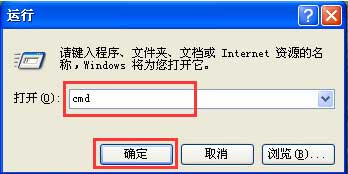
2、在“DOS命令窗口”输入“chkdsk”。
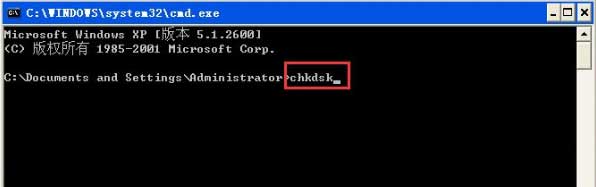
3、按“回车键”等待“效验文件”。
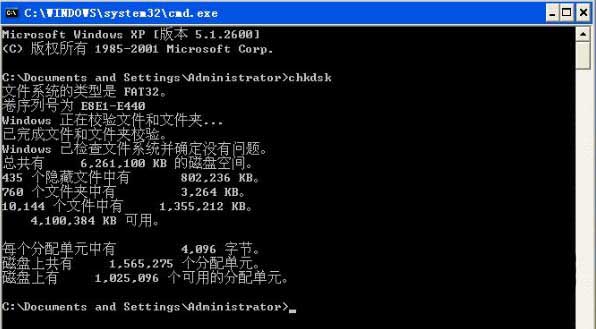
4、打开“我的电脑”按鼠标右键选择“C盘”选“属性”。
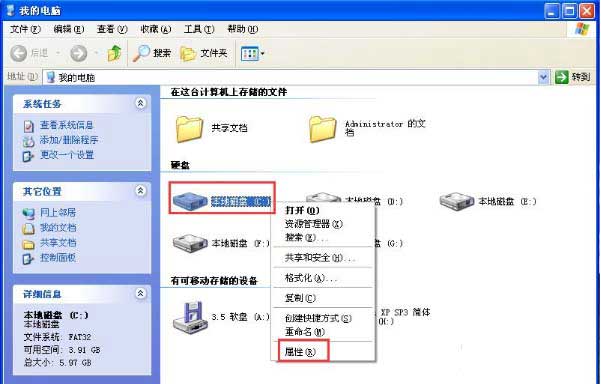
5、此时弹出“C盘”属性“工具”栏,点击“开始检查”。
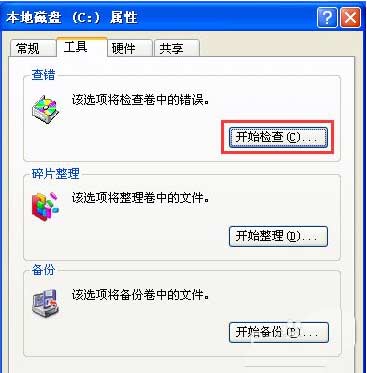
6、勾选“自动修复文件系统错误”和“扫描并试图恢复坏扇区”,单击“开始”等待修复。

最后,修复完成后重启电脑即可。
以上就是电脑开机提示windows写入延缓失败的解决办法
正在阅读:
电脑开机提示windows写入延缓失败怎么回事?(图文)06-04
干部培训工作总结范文三篇10-03
江苏无锡2017年中考满分作文范文:书法,是人生必修课05-08
我家像个调色盘作文450字11-22
[2019年中考成绩查询网址]湖北黄石2019中考成绩查询网址:http://www.hssedu.cn/03-30
创文明城宣传口号三篇11-06
我的心爱之物作文450字06-26
2018个人向公司借款合同05-13
相关热搜
推荐文章
热门阅读